Insertion de Bâtiments
Pour pouvoir suivre ce tutorial vous avez besoin du pack RenegadePublicTools,
ainsi que d'un bâtiment déjà créé par vos
soins :)
Pour commencer vous devez avoir créé un bâtiment, moi
je vais utiliser la citerne :

Ouvrez RenegadeEditor ceci apparaîtra (vous devez créer un répertoire
pour stocker toutes les données dont vous aurez besoin lors de vos projets,
j’ai caché en noir ce qui concerne notre Mod (à GunManYouri
et moi)
Appuyer sur "News"(en rouge sur l’image)
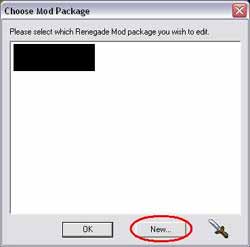
Ensuite une image comme cela devrait apparaître (ici vous mettez le nom
que portera votre répertoire, moi je l'ai appelé "Tutorial
Bâtiments" ensuite cliquer sur "ok")
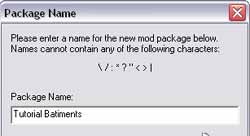
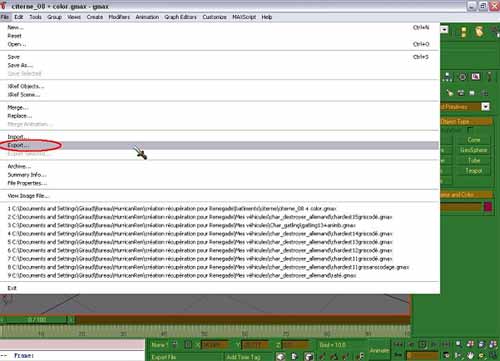
Par défaut, le répertoire "Levels" se trouve dans C:program
filesRenegadePublicToolsLevelEditTutorial BatimentsLevels
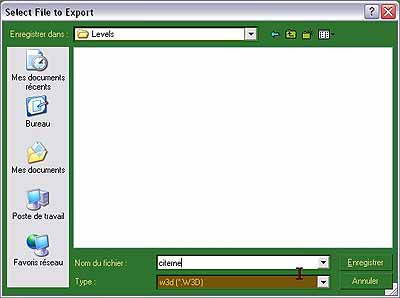
Ensuite ceci va apparaître après que vous ayez cliqué sur
« enregistrer »
Vous devez cliquer sur "Hierarchie Model" (en rouge sur l’image
d’en dessous) (lorsqu’il s’agit d’un Bâtiment)
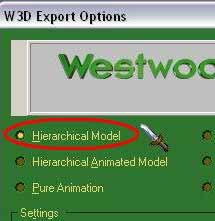
Et voilà votre bâtiment est enregistré la où il
faut et en w3d !
Maintenant prenez copiez toutes les textures qui ont été utilisé
pour ce model et mettez les avec votre model w3D
Maintenant rouvrons « RenegadeEditor »
Nous allons maintenant ouvrir la map sur laquelle nous allons rajouter le bâtiment(
vous pouvez utiliser une des map contenu dans le pack MultiplayerLevels ou alors
ouvrir l’une des cartes que vous avez créer par vous même.
Nous allons maintenant ouvrir une map en *.lvl du pack ZIP « MultiplayerLevels
» pour débuté(vous devez impérativement faire comme
moi si vous débuté à peine donc vous ouvrez le «
MultiplayerLevels ») et nous allons choisir le C&C_Canyon.lvl
Faites « File », « open… » comme si dessous
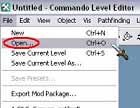
Ensuite allez dans le répertoire ou vous avez exporté de Winzip
votre C&C_Canyon (pour être sur le trouvé rapidement je les
mis sur le bureau, je vous conseil d’en faire autant) Ouvrez le comme
si dessous en pendant environ 2à 3min votre ordinateur va réfléchir
et l’ouvrir)
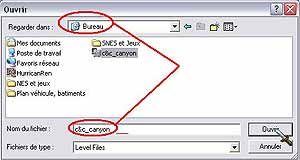
Ensuite ceci devrait apparaître sur votre écran au bout des fameuses
3min (si vous avez ouvert C&C_Canyon bien sur)

Ensuite vous allez cliquer sur « Tile » (en rouge sur la photo
du dessous et il va ouvrir pleins de documents (on se fiche complément
de ces fichiers quand on commence à peine à apprendre à
utiliser un logiciel))
Une fois cliqué sur « Tile » nous allons ouvrir un nouveau
« Temp » (en vert sur la photo d’en dessous)
Avant de cliquer sur « temp » veiller absolument a ce que «
Tile » soit en gris comme en bleu si rouge si dessous
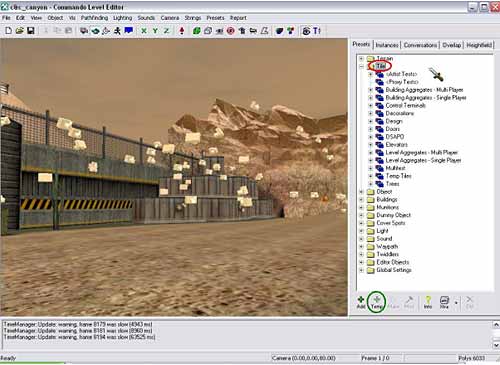
Ensuite ceci s’affiche sur votre écran , Dans la case «
Name » (en rouge ) vous allez tapé le nom de votre bâtiment
(moi je l’ai appelé « citerne »)
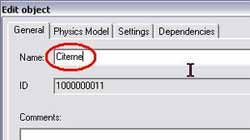
Ensuite vous allez cliquer sur « Physics Model » (en rouge si dessous)
et vous allez cliquer sur le dossier se trouvant a la droite de « ModelName
»(en bleu si dessous)
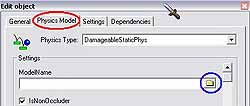
Maintenant vous ouvrez le fichier « levels » et choisissez votre
bâtiment que vous aviez transformé en w3D tout à l’heure
(moi c’est la citerne que j’avais exporté), ensuite cliquez
sur ouvrir.
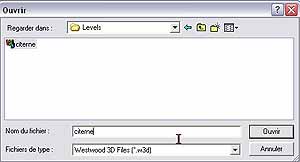
Maintenant votre Model est ouverte comme si dessous en vert :
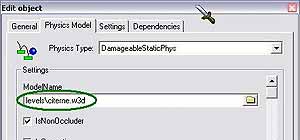
Ensuite vous allez remplir les cases (entourés en rouge si dessous)
comme moi :
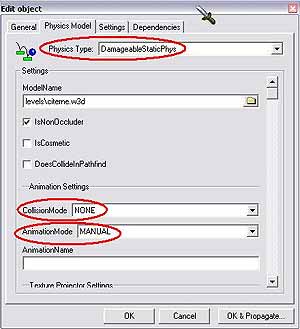
Et voilà votre Bâtiment existe désormais dans Renegade
Editor, il est marqué d’un « T »(en rouge si dessous)
dans le répertoire « Tile »

Maintenant nous allons nous promener avec Havoc pour trouver un endroit dans
lequel votre bâtiment pourra loger. Pour cela appuyez sur « F8 »(sur
votre clavier) une fois que havoc est tombé au sol appuyez sur «
F » pour avoir une meilleure vue. En dessous se trouve une image ou votre
bâtiment pourrait se trouver à l’aise !(cet endroit se trouve
a droite de la caserne du GDI) Pour quitter havoc appuyez sur la touche «
F6 »:

Maintenant vous allez cliquer sur votre bâtiment (en rouge sur l’image
du dessous) et appuyer sur «Make »(en vert si dessous)

Et voilà votre bâtiment est inséré à la carte(
après c’est a vous de bien positionner votre bâtiment en
utilisant la touche « F6 » et les boutons « X, Y, Z »du
RenegadeEditor) :

Bon allez je suis tellement sympa que je vais vous dire plus clairement que
le tutorial de création de carte comment faire pour insérer la
carte dans Renegade (je me souviens de ce bon vieux tutorial…à
cette époque je n’étais qu’à mes début...je
n’y comprenais rien à ce tutorial…mais maintenant que je
suis expert en la matière je vais vous épargner les innombrables
souffrances de ne rien comprendre à ce tutorial…Bien sur je n’ai
aucunes pensés méchantes envers ce tutorial étant donné
qu’il a accompagné mais début il y a si longtemps !)
Trève de bavardage après cette pause pipi retournons à
nos occupations !
Maintenant faites « file », « save curent level as .. »
( en rouge sur l’image)

Ensuite vous n’avez qu’a juste donné un nom à votre
carte (moi j’ai mis C&C_Canyon_cit) et à enregistrer étant
donné que RenegadeEditor vous dirige directement dans le bon dossier.
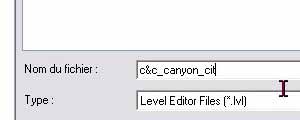
Maintenant faites « file », « Export Mod Package »(en
rouge ci dessous ) et une fois de plus vous êtes à l'endroit ou
il faut enregistrer votre carte mais en *.pkg(format de carte supporté
par Renegade)
En plus je vous laisse le droit de regardé mes pkg a moi :p
Dans mon data vous voyez des cartes que j’ai créer avec mes models
a moi..(de véhicule] ainsi que le test mod de TheKGBspy :)
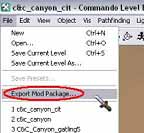
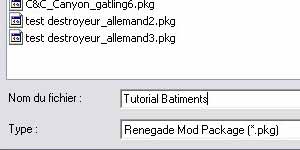
Et voilà nous n’avons plus qu’a tester ca dans renegade...mais
je ne vous montrerai pas ou ce trouve ce pkg etant donné que j’ai
refiat les images d’arriere plan de Renegadepour le Mod ..secret d’état...héhé
Si vous voulez d’autre tutorial n’hésitez pas à me
laisser un message privé dans plutot que d’embêter tout le
monde sur les forums et surtout que je suis le seul à mettre montrer
pour vous faire le tutorial demandé malgré l’énorme
travail qu’il me reste à faire pour HurricaneRen( et surtout n’oubliez
d’allé sur notre sujet (à moi et GunmanYouri pour voir les
superbes armes de GunmanYouri et mes véhicules et bâtiments…
)
Article rédigé par Mumbo |
